Enquête invoeren
| Inleiding | De gegevens | SPSS opstarten | Definiëren variabelen | Definiëren Value labels | Definiëren Meetniveaus | Opslaan structuur | Invoeren waarden | Tabellen | Grafieken maken | Bewaren gegevens |
|---|
HET DEFINIËREN VAN (VALUE) LABELS.
Het is lastig dat een naam van een variabele aan bepaalde voorwaarden moet voldoen zoals geen spaties en punten. Bij sommige variabelen maakt dit niets uit, maar de naam "kostente" zegt niemand iets. Onder "label" voer je dan de volledige omschrijving van de variabele in. In dit geval de: Geslacht, Provider en Kosten mobiele telefoon per maand. Doe dit.
Het invoeren van gegevens (b.v. enquête gegevens) kan een lastig klusje zijn, zeker als je alle waarden moet intypen. Bovendien is een computer een dom ding en is b.v. de waarde “vrouw” bij de variabele geslacht een heel andere dan“vrouwe”.
Om het invoeren te vergemakkelijken wordt bijna altijd gewerkt met codes
b.v. 1 voor man en 2 voor vrouw. Type numeriek dus. Deze codes worden
ingevoerd in de kolom Values. De breedte van deze kolom laat je meestal
op 8 staan. Omdat het alleen gaat om de waarden 1 en 2 heeft het geen
zin om met cijfers na de komma te werken. Het aantal decimalen van deze
kolom moet je daarom op nul zetten.
Dan ben je aangekomen bij de kolom “Values”. Klik je op None, dan komen in de cel weer de drie puntjes te staan. Klik je op de drie puntjes dan krijg je onderstaand scherm.
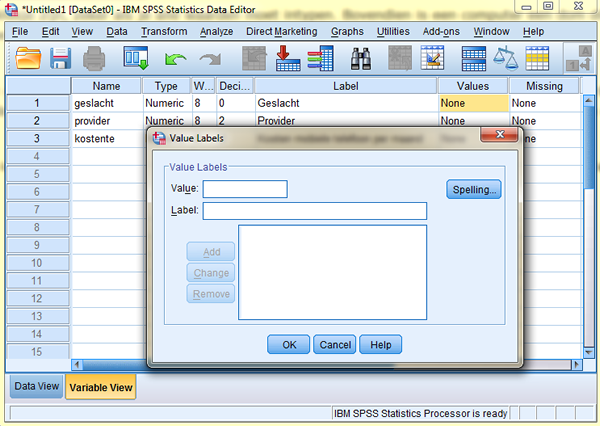
Stel we hebben dit gedaan in de eerste rij bij de variabele geslacht. Waarde 1 is man. Dit voer je als volgt in.
Achter Value vul je in 1.
Achter Value label vul je in man.
Klik dan op de knop Add, en doe hetzelfde voor vrouw, maar dan met de
waarde 2. Je moet dan onderstaand scherm krijgen.
Het kan zijn dat het aantal decimalen nog op 2 staat. Dit zie je dan aan het nummer voor de value label. Verander dan het aantal decimalen in 0 in de vierde kolom.
In de tweede rij kun je hetzelfde doen bij de providers. Het scherm zou er als volgt uit kunnen zien. (Indien het aantal decimalen nog op twee staat verander het in 0).
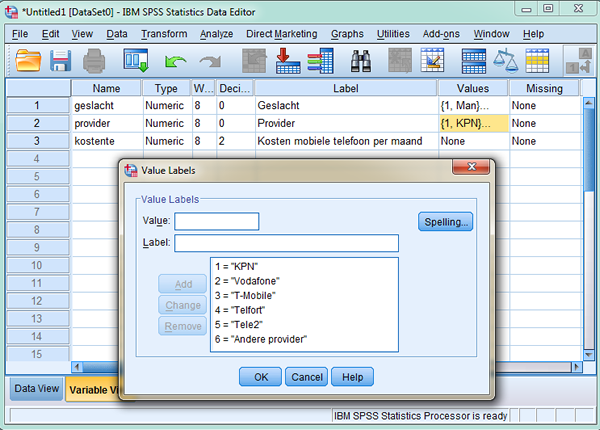
De daaropvolgende kolom laten we voor wat die is. In een later stadium
wordt die behandeld.
De kolom “Columns” geeft de breedte van de kolom aan en de
kolom “Align” de uitlijning.
| Inleiding | De gegevens | SPSS opstarten | Definiëren variabelen | Definiëren Value labels | Definiëren Meetniveaus | Opslaan structuur | Invoeren waarden | Tabellen | Grafieken maken | Bewaren gegevens |
|---|